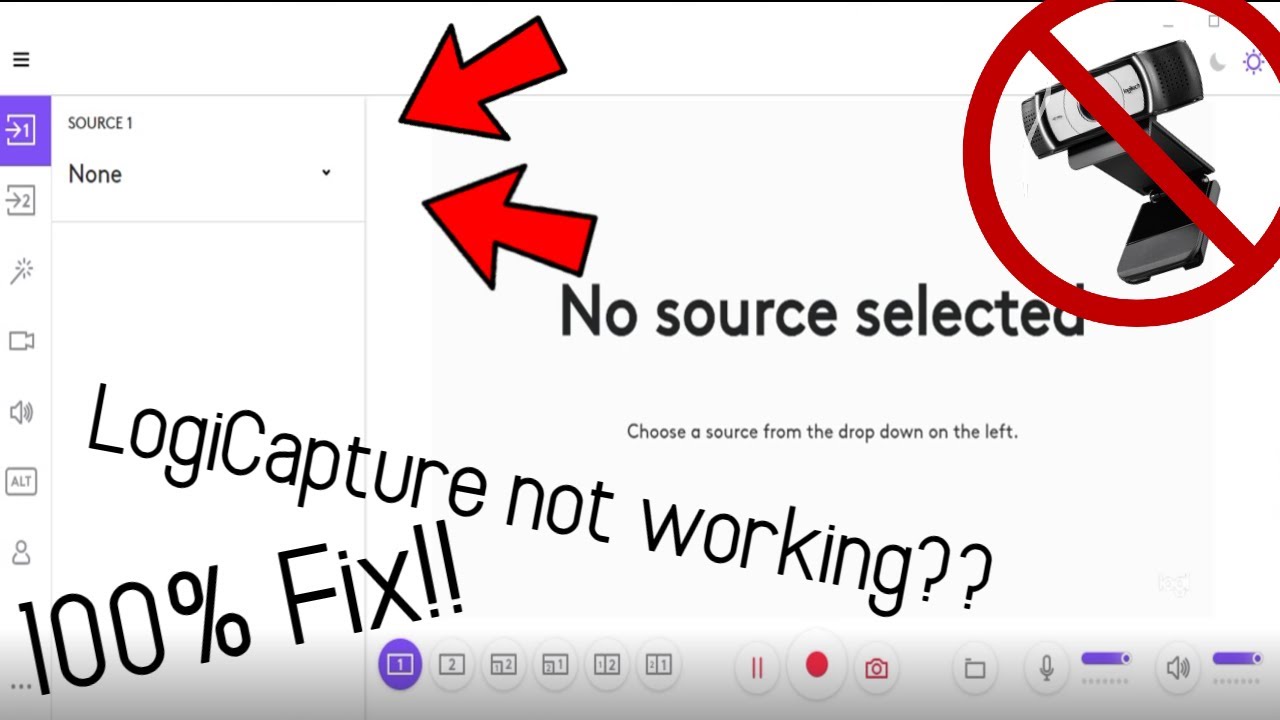Ciao, sto utilizzando le webcam Logitech C920 per catturare lo schermo. Quando provo a registrare lo schermo con Logitech Capture, il software non rileva la mia webcam Logitech. Ho provato a ricollegare la webcam, ma continua a non funzionare. Cosa devo fare per risolvere il problema? ___da Reddit
Se Logitech Capture non rileva la webcam ti disturba in modo simile all'utente sopra, esegui alcune semplici correzioni per far funzionare di nuovo la webcam. Il post discuterà le ragioni di questo problema e consiglierà alcune potenziali soluzioni per risolverlo. Continua a leggere mentre approfondiamo i dettagli.
Imparerai in questo articolo:
Perché la mia webcam Logitech non viene rilevata?
La webcam Logitech che non viene rilevata è il risultato di diverse situazioni indesiderate. Ecco alcuni motivi comuni segnalati dagli utenti per questo problema.
- Incompatibilità con cavi, porte e periferiche.
- Danni all'hardware della fotocamera Logitech.
- Conflitti e interferenze nei programmi.
- Problemi di driver danneggiati o obsoleti.
- Autorizzazioni sulla privacy per la webcam.
📺Ecco un video tutorial su come correggere l'errore "Logitech Capture non rileva la webcam o la fotocamera":
- 01:00 - Logitech Capture non rileva il problema relativo all'origine della fotocamera
- 01:30 - Trova il VID e il PID della tua fotocamera Logitech
- 03:15 - Trova il file Logitech Capture Config
- 05:20 - Modifica il file di configurazione e aggiungi PID e VID
Correzioni per Logitech Capture che non rileva la webcam
Per cominciare, basta aprire il software Logitech e modificare le impostazioni e le configurazioni della webcam per vedere se la webcam viene rilevata. Ecco altre correzioni per la fotocamera Logitech che non funziona o non rileva problemi. Immergiamoci!
Correzione 1. Utilizzare un'alternativa a Logitech Capture
Un'alternativa a Logitech Capture è la soluzione se Logitech Capture non riesce a rilevare la webcam C920. Hai bisogno di un software professionale per acquisire i tuoi contenuti sullo schermo per procedure dettagliate di gioco, tutorial didattici e altro ancora. EaseUS RecExperts , uno dei principali software di registrazione dello schermo, è la scelta perfetta se desideri registrare il tuo schermo in alta qualità e modificare i video.
![EaseUS RecExperts]()
Puoi aggiungere la sovrapposizione della webcam allo schermo e registrare contemporaneamente l'audio del microfono e del desktop. Con questo software puoi registrare lo schermo in 4K/8K, modificare i video e rimuovere i rumori indesiderati utilizzando l'intelligenza artificiale per realizzare video professionali. Ottieni subito EaseUS RecExperts e inizia a registrare il contenuto sul tuo schermo.
Correzione 2. Controllare le connessioni e le porte
La prima cosa da provare quando Logitech Capture non riesce a riconoscere la webcam è vedere se i cavi e le porte funzionano correttamente. Molte volte, possiamo vedere che connessioni improprie portano a problemi di rilevamento sui computer. Inoltre, controlla se i cavi sono in buone condizioni e funzionano bene per evitare ulteriori complicazioni.
Correzione 3. Controlla se il PC rileva la webcam
Collegando le periferiche esterne, il PC tenta di rilevare il dispositivo e verifica se è compatibile. Controlla se il PC è in grado di rilevare la fotocamera Logitech.
Passaggio 1. Apri Gestione dispositivi sul tuo computer.
Passaggio 2. Fare clic su Dispositivi di imaging per espandere la sezione.
Passaggio 3. Ora controlla se la webcam Logitech viene visualizzata nell'elenco dei dispositivi di imaging.
![Controlla i dispositivi di acquisizione immagini in Gestione dispositivi]()
Passaggio 4. Se la webcam Logitech C920 non è visibile, provare a ricollegare la fotocamera per vedere se viene visualizzata ora. Se la webcam viene visualizzata e il software continua a non rilevarla, fare clic con il pulsante destro del mouse sulla webcam, quindi fare clic su Disinstalla .
![Disinstallare i driver della webcam Logitech]()
Passaggio 5. Riavviare il PC dopo aver collegato la webcam Logitech. Il computer scarica automaticamente i driver richiesti se è compatibile.
Correzione 4. Terminare i programmi in conflitto
A volte, è possibile che la webcam non funzioni se c'è un conflitto dovuto ad altri programmi. Le app in conflitto possono essere qualsiasi cosa che potrebbe potenzialmente utilizzare la webcam, come Skype, Discord, VPN o altre. Per risolvere questo problema, dobbiamo terminare le attività simultanee dei programmi in conflitto e riprovare.
Passaggio 1. Fare clic con il tasto destro sulla barra delle applicazioni e selezionare Task Manager per aprirlo.
Passaggio 2. Trova i programmi in conflitto, fai clic con il pulsante destro del mouse su di essi e fai clic su Termina attività.
![Terminare le attività in conflitto]()
Passaggio 3. Avvia nuovamente la fotocamera per vedere se funziona.
Correzione 5. Controlla le impostazioni di sicurezza
Windows limita l'accesso alla fotocamera a dispositivi e app non autorizzati. Se non hai abilitato l'accesso alla fotocamera per Logitech, potresti non essere in grado di utilizzarlo.
Passaggio 1. Vai su Impostazioni > Privacy e sicurezza > Fotocamera.
Passaggio 2. Controlla se l'accesso alla fotocamera è abilitato o meno. In caso contrario, abilitalo e puoi anche monitorare quali app utilizzano la fotocamera.
![Abilita l'accesso alla fotocamera]()
Passaggio 3. Scorri leggermente verso il basso e apri Impostazioni dispositivo fotocamera . Abilita la webcam qui e fai clic su Ripristina impostazioni per ripristinare le impostazioni della fotocamera sui valori predefiniti.
Correzione 6: reinstallare Logitech Capture
Il problema potrebbe sorgere a causa dell'app Logitech o dei suoi file. Disinstalla l'app e reinstallala per vedere se la webcam Logitech non funzionante scompare.
Passaggio 1. Premi Win + R per aprire l'app Esegui.
Passaggio 2. Inserisci appwiz.cpl e fai clic su OK.
Passaggio 3. Fare clic con il pulsante destro del mouse su Logitech Capture e fare clic su Disinstalla .
![Disinstallare Logitech Capture]()
Passaggio 4. Apri il sito Web ufficiale del software Logitech e scarica il software. Prova a connetterti nuovamente alla webcam.
- Avviso:
- Se la webcam non funziona anche dopo aver provato tutte le soluzioni, potrebbe essere dovuto a problemi hardware. Prova a riparare la webcam o ad acquistarne una nuova.
🔥Se trovi utile questo post, condividilo con i tuoi amici e sui social media per aiutare le persone là fuori.
Logitech Capture non rileva le domande frequenti sulla webcam
Di seguito sono riportate alcune domande frequenti sul mancato rilevamento di Logitech Capture. Se hai domande simili, spero che questo ti possa aiutare.
1. Come si utilizza la webcam su Logitech Capture?
Una volta scaricato Logitech Capture, il software rileva automaticamente la webcam. Ora personalizza le impostazioni di registrazione del video o dello schermo dal riquadro di sinistra e inizia a registrare il contenuto.
2. Come posso fare in modo che il mio computer riconosca la mia fotocamera Logitech?
Se il computer non riesce a rilevare la fotocamera Logitech:
3. Quali webcam Logitech sono compatibili con Logitech Capture?
Logitech Capture è compatibile con un'ampia gamma di webcam Logitech. Insieme a C920, C922 e C930, possiamo vedere anche SteamCam, BRIO, 1080P Pro e molti altri.
Conclusione
Per correggere il problema con Logitech Capture che non rileva la webcam, è necessario provare le soluzioni fornite e vedere se la webcam viene rilevata. Se la webcam Logitech o il software continuano a darti fastidio, scegli la migliore alternativa Logitech, EaseUS RecExperts, per registrare il tuo schermo. Registra partite, tutorial, contenuti didattici e altro in qualità UD. Ottieni subito lo strumento e inizia a registrare i tuoi contenuti.